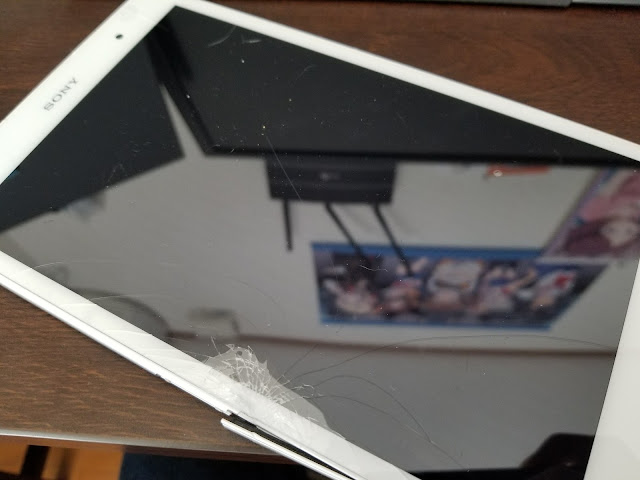BootCampしたMacBook Pro 2016でしたこと
メモ的記事です。macOSのトラックパッドのジェスチャーが便利すぎるのにデフォルトだと2本指までともったいなかったりしたので色々しました。 ・キーボードの英数、かなキーの有効化 BootCampしてドライバを入れただけだとOS側で上記のキーが認識されていなく、IMEの設定でIMEのON/OFFの設定すらできない状況です。 MacBook ProでBootCampしてWindows10使用時に[英数]、[かな]キーが効かない時の対処法 | くねおの電脳リサーチ MacBook ProにBootCampでWindows10を使う上で、どうしてもやっておきたいキーボードの設定。 Macのキーボードにはない [半角/全角]キーや [PrintScreen]キー、[Insert] キーなども複数のキーを同時押しすることで対応しているには対応しています。 こちらを参考にしました。 ・ トラックパッドの3,4本指ジェスチャーの有効化 デフォルトでは2本までしか設定できないのでTrackPad++(とその前提のPowerPlan Assistant)をインストール ナチュラルスクロールの設定もできました。 署名なしドライバを使用するためテストモードになります。テストモードを解除するとドライバを読み込めなくなりもれなくキーボードとトラックパッドが使えなくなるので注意。 ・各キーの割当を変更 ChgKey15を使用しました。レジストリレベルで割当を変更し常住しないのでバッテリーの心配もありません。 ぼくが変更したのは 左Caps→左Ctrl 左Ctrl→左Caps 右⌘→右Alt の2つです。やっぱり左下にCtrlがあるのが一番しっくりきますよね。macOSでもCapsとCtrlは入れ替えてます。 ここらへんを設定してようやくまともにBootCampしたWindowsで使えるようになりました がmacOSのほうが快適 何かしらWindows環境が必要になることもあるのでこれで一安心です。 余談ですがFall Creators Updateしましたか?うちではMBP含む3台動かしてるマシンのうち2台をアプデしたのですが通知領域がめちゃめちゃかっこよくなってますね。あといつの間にか高DPI環境での滲みもなくなっててとて